win7无法打开jpg图片如何办 win7电脑打不开jpg图片处理办法
更新日期:2021-06-02 02:56 作者:系统城 来源:http://www.xp14.com
在win7系统中,用户接触最多的图片格式无疑便是jpg了,对于jpg图片的打开方式也是相当容易的,基本上都是属于点击就能够打开的处境,但是近期有的用户发现自己的win7系统中打不开jpg图片文件,那么win7无法打开jpg图片如何办呢?下面主编就来告诉大家win7电脑打不开jpg图片处理办法吧。
全部办法:
1、使用win + R键组合,打开运行,输入 “regedit”,然后点击确定按钮。

2、在注册表编辑器中,依次展开:HKEY_LoCAL_MACHinE\soFTwARE\Microsoft\win photo Viewer\Capabilities\FileAssociations。
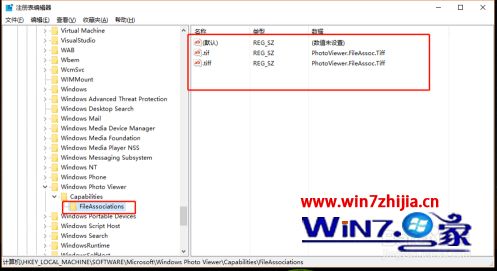
3、这时已经进入到FileAssociations界面,双击“【.tif】”或者【.tiff】,打开【编辑字符串】对话框,将其中的“数值数据”复制出来。
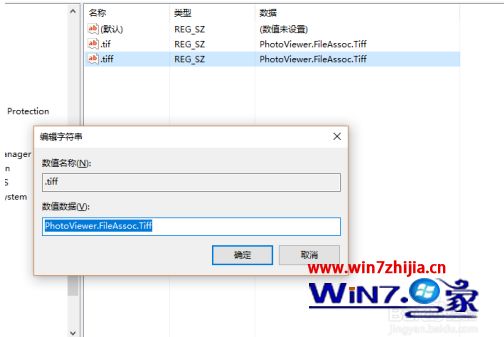
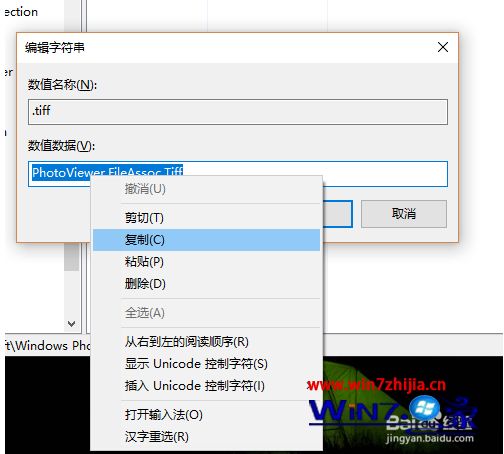
4、在空白处右键,新建字符串值。
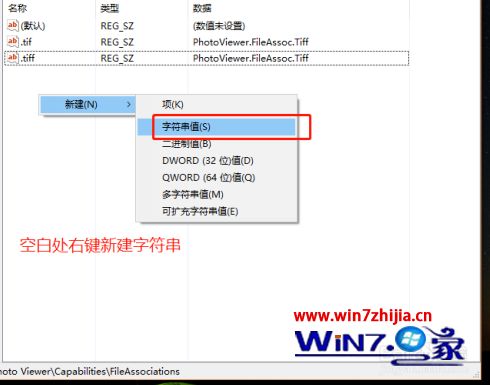
5、将新建的字符串值命名为【.jpg、.png】等。
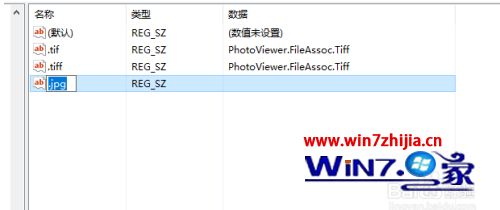
6、双击新建的字符串值,在弹出窗口里粘贴【数值数据】,然后点击“确定”按钮。
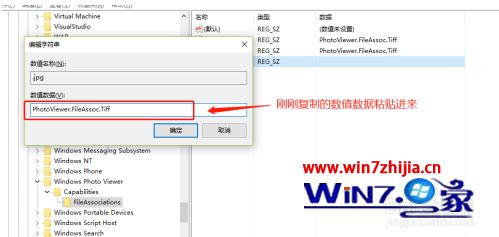
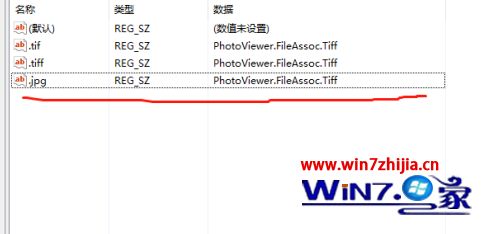
7、如果有其他的格式图片,依次使用以上的办法添加。
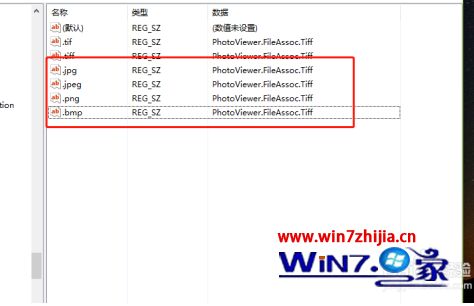
8、你们这是打开.jpg图片检查。
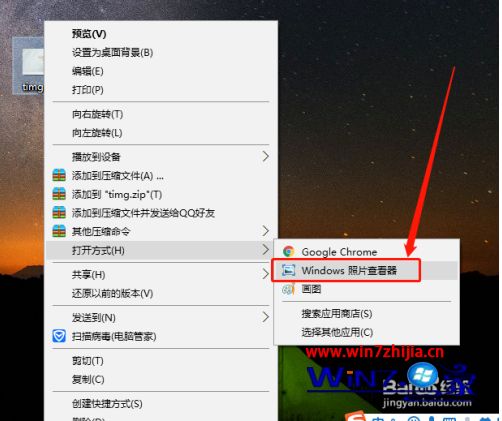
以上便是win7电脑打不开jpg图片处理办法了,有出现这种现象的小朋友不如根据主编的办法来处理吧,但愿能够对大家有所协助。
系统下载排行
- 1电脑店WinXP 大神装机版 2021.04
- 2999宝藏网Win10 绿色装机版 2021.04(64位)
- 3雨林木风win8.1最新64位内部精简版v2024.05
- 4深度技术Win7 完美纯净版32位 2021.04
- 5系统之家Win10 v2020.03 32位 纯净装机版
- 6电脑公司Win10 32位 精英装机版 2021.04
- 7新萝卜家园win11 32位新电脑装机版v2021.12
- 8雨林木风win7 64位无忧热门版v2024.05
- 9999宝藏网Windows8.1 2021.04 32位 修正装机版
- 10老毛桃WinXP 标准装机版 2021.04
- 11深度技术Windows7 v2020.02 32位 增强春节纯净版
- 12番茄花园最新64位win10企业无死机版v2021.12
- 13通用系统Win8.1 64位 纯净纯净版 2021.04
- 14风林火山64位win10大神好用版v2024.05
- 15新萝卜家园最新64位win10超级官方版v2021.12
系统教程推荐
- 1大师研习winxp系统excel向程序发送命令时出现错误的方案?
- 2如何恢复winxp系统清理暴风影音播放记录的步骤?
- 3大神研习winxp系统打印机删除不了一刷新又重新出现的方法?
- 4win7系统手动添加无线设置文件的办法
- 5win7浏览器分辨率怎么配置 win7如何更改浏览器网页的分辨率
- 6小编操作winxp系统电脑打开U盘不显示文档的技巧?
- 7教你解答winxp系统更换锁屏壁纸的方法?
- 8手把手帮你winxp系统重装不了iE11浏览器的教程?
- 9win7系统chrome浏览器主页被2345篡改如何还原
- 10笔者为您winxp系统使用酷我音乐盒播放MV出现异常的问题?
- 11小编练习winxp系统笔记本搜不到5G wifi的技巧?
- 12技术员传授winxp系统取消任务栏预览窗口的问题?
- 13雨风木林帮您winxp系统迅雷看看播放器彻底取消开机自启的步骤?
- 14帮您恢复winxp系统设置酷狗音乐下载目录的问题?
- 15winxp系统调整dpi显示分辨率的办法【图解】
- 16为您winxp系统小娜搜索框输入不了中文的教程?
- 17技术编辑细说winxp系统电源管理界面无法调节屏幕亮度的方法?
- 18小猪为你winxp系统视频设置音频的教程?
- 19帮您还原winxp系统控制面板设置快捷键的方案?
- 20Adduplex月季报告:92%的win 7电脑都在运行创意者升级秋季版
- 21win7系统下怎么使用防火墙开放端口
- 22帮您winxp系统导出360浏览器收藏夹的技巧?
- 23大师练习winxp系统电脑摄像头驱动图标是个感叹号的问题?
- 24小编处理winxp系统打开扬声器的办法?
- 25主编详解winxp系统禁止开机自启语音识别的问题?
- 26大神教你winxp系统备份、还原开始菜单布局的技巧?
- 27小兵帮您winxp系统pdF打印机的删除和恢复的步骤?
- 28图文解答winxp系统不小心关闭了任务栏缩略图的方法?
